
文章图片

文章图片

文章图片

文章图片

文章图片

文章图片

文章图片

文章图片

文章图片

文章图片
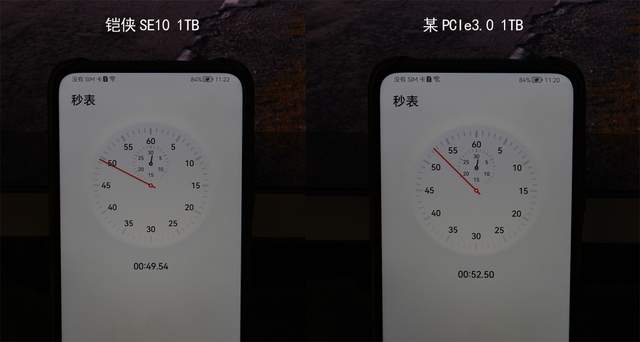
文章图片
一、前言
最近E宝真的杀疯了 , 不光送出了“无限套娃”模式的10美刀优惠券 , 而且从12月17日-1月6日连续15天每天都有免费的游戏送 。
虽然大家常调侃说可以不玩 , 但不能不领 , 可实际上领了这么多好游戏 , 连装都不装 , 就有点说不过去了吧?
不过要装的话 , 我那ITX小钢炮原配的SSD空间有点小 , 根本装不了几款游戏 。 于是乎 , 为了E宝的盛情 , 也为了今后玩得更开心 , 便给ITX小钢炮升级了NVMe PCIe 4.0 1TB固态硬盘 , 下面就分享一下吧 。
二、开箱及安装
安装SSD前 , 先和ITX主机来个合影 。
SSD为铠侠 EXCERIA Pro SE10 NVMe 1TB , 铠侠就是以前的东芝存储器 , 在SSD领域还是很强的 , 所以他们家的产品品质还是有所保障的 。
SSD的外包装比较小巧 。
里面是一个塑料盒子 。
SSD采用了M.2 2280长度规格 , 产品采用了自家的BiCS FLASH垂直堆叠闪存 , SSD支持PCIe Gen4 x4和NVMe 1.4技术 。
由于SSD采用了单面结构 , 所以背面只有一张贴纸 , 并没有其他元件 。
将SSD装到主板的M.2插槽上 。
装好M.2散热片 , 并盖好侧板 , SSD安装完成 。
三、测试及体验
主机的配置如下 , 这配置放到前两年估计都算不上小钢炮 , 可在显卡涨上天的今天 , 有个独显用都不错了 。
在使用SSD前 , 先给它初始化一下 , 并分个区 , 这里既可以用第三方工具 , 也可以用系统自带的工具就 , 下面就以系统自带的工具为例说说吧 。
右键此电脑 , 点击管理 , 接着点击磁盘管理 , 弹出如下窗口 , 提示要初始化硬盘 , 这里的分区形式有MBR和GPT两种 , 考虑到UEFI启动在今后的适用面更广 , 所以这里选GPT吧 。
新建简单卷 。
就不分多个分区了 , 直接一个盘搞一个大区好了 。
继续下一步 。
继续下一步 。
- 搜索引擎|淘宝运营系统出台春节打烊功能,淘宝运营商家该如何选择?
- 华为|别不信!魅族如今处境,雷军早有预料,小米也早已体验
- 华为|问界M5风光无限,赛力斯SF5暗自神伤,华为或许低估了造车这事?
- 华为鸿蒙系统|华为偷偷上架新机,鸿蒙系统+5000mAh大电池,仅售1399元
- 5G|关于5G,华为赢了
- 华为|华为任正非最新信件曝光:春天很快就会到来!
- 5G|华为利用5G毫米波发现园区入侵者,这让美国5G联盟情何以堪
- ios|华为迎来新里程碑,在新领域旗开得胜!
- 打脸!华为在美国,用专利把英特尔、苹果、微软、高通打败了
- 华为|iOS15.2.1 正式版发布:新增 6 项改进
